
- Praca między Lightroom i Photoshop
- Ustawienia Lightroom do robienia zdjęć do Photoshopa
- sprawdź następujące ustawienia:
- jeśli chcesz, dodaj Photoshop Elements jako inną opcję
- przenoszenie obrazów z Lightroom do Photoshop
- przenoszenie obrazów z programu Photoshop do programu Lightroom
- Lightroom to Photoshop i Back – Training Video
- wnioski
Praca między Lightroom i Photoshop
wielu fotografów, zarówno profesjonalnych, jak i hobbystów, ma więcej niż jeden program do edycji. Najczęściej te dwa programy to Adobe Lightroom i Photoshop lub Photoshop Elements.
Jeśli jesteś nowy w jednym lub obu tych programach, możesz nie zdawać sobie sprawy, jak pięknie są one zaprojektowane do współpracy. Dzisiaj chcemy pokazać, jak skonfigurować ustawienia edycji zewnętrznej w programie Lightroom, a następnie jak łatwo przenosić obrazy i pracować między programem Lightroom i Photoshop.

Ustawienia Lightroom do robienia zdjęć do Photoshopa
Zwykle Lightroom znajdzie *Photoshopa i połączy się z nim bez konieczności robienia tego. Istnieje jednak kilka zmian, które możesz wprowadzić w ustawieniach i przejdź do menu Preferencje, aby wprowadzić te zmiany.
- na PC: kliknij Edytuj w górnym menu,następnie w dół do preferencji, a następnie na karcie Edycja zewnętrzna.
- na komputerze Mac: kliknij Lightroom w lewym górnym rogu, następnie Preferencje, a następnie kartę Edycja zewnętrzna.
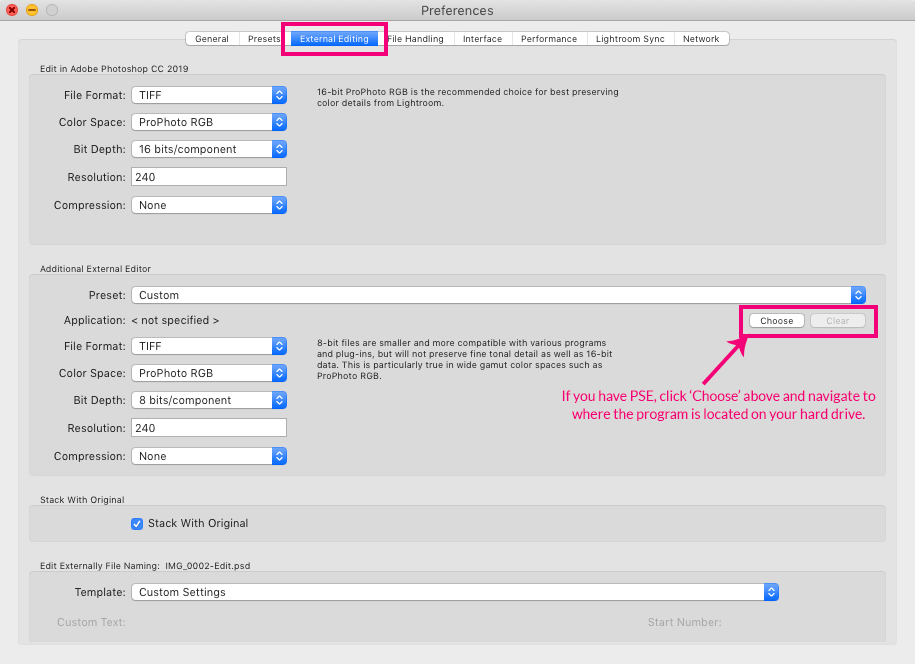
sprawdź następujące ustawienia:
- format pliku – domyślnie ma wartość a .plik tif
- przestrzeń kolorów-eksperci LR zalecają pozostanie w przestrzeni kolorów ProPhoto RGB, ponieważ obraz wraca do Lightroom. Podczas eksportowania przekonwertujesz na sRGB.
- głębia bitowa – zachowaj to na 16 bitach
- rozdzielczość – domyślnie może być 240. Możesz go zmienić na 300 lub zostawić tak, jak jest.
- Kompresja-BRAK
Po wprowadzeniu jakichkolwiek zmian konieczne będzie ponowne uruchomienie programu Lightroom, aby po wykonaniu zdjęcia w programie Photoshop lub Photoshop Elements nowe ustawienia zaczęły obowiązywać.
jeśli chcesz, dodaj Photoshop Elements jako inną opcję
Jeśli masz Photoshop Elements zamiast (lub oprócz) Photoshopa, Lightroom może automatycznie go znaleźć, tak jak to ma miejsce w Photoshopie. Jeśli nie, możesz dodać go jako dodatkowy edytor, wybierając go na karcie Edycja zewnętrzna.
ustawienia powinny być takie same jak powyżej, z tym że musisz zmienić głębokość bitową na 8 bitów. Ograniczona ilość edycji można wykonać w programie Photoshop Elements na głębokości 16 bitów, ale nie można w ogóle używać warstw, więc zdecydowałem się wziąć je w 8 bitach.
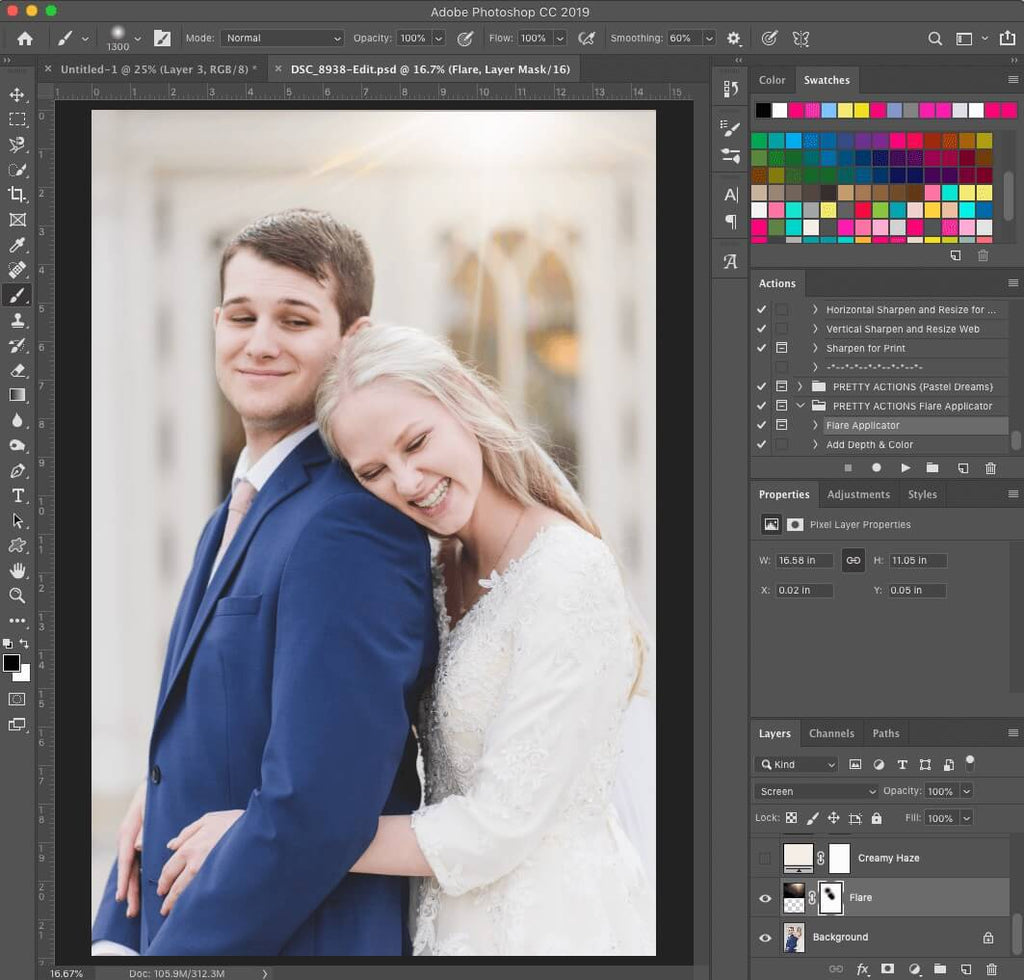
przenoszenie obrazów z Lightroom do Photoshop
Po zaktualizowaniu ustawień edytora zewnętrznego obrazy są teraz gotowe do przenoszenia między programami. A robienie zdjęć z Lightroom do Photoshop lub Photoshop Elements będzie bardzo proste.
w module rozwijaj zaznacz obraz, który chcesz zabrać do programu Photoshop i naciśnij Cmd/Ctrl + E. następnie otworzy się program Photoshop lub Photoshop Elements, a obraz zostanie załadowany. Obraz będzie plikiem typu be, który został określony w powyższych preferencjach programu Lightroom. Domyślnym plikiem jest a .plik tif.
Możesz również kliknąć prawym przyciskiem myszy obraz i wybrać Edytuj w>Photoshop CC lub Photoshop Elements lub możesz wybrać zdjęcie>Edytuj w>Photoshop CC lub Photoshop Elements.
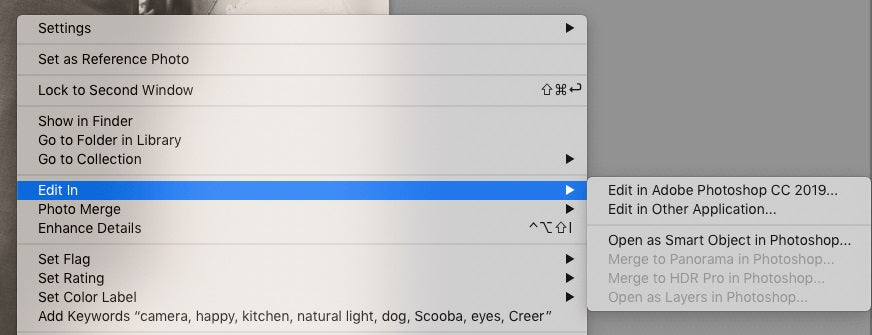
przenoszenie obrazów z programu Photoshop do programu Lightroom
jedną z najlepszych części robienia obrazu z programu Lightroom do programu Photoshop przy użyciu powyższych kroków jest to, że po zakończeniu będziesz mieć dostęp do obrazu z edycjami programu Photoshop w programie Lightroom.
Po zakończeniu edycji obrazu w Photoshopie, zapisz go za pomocą skrótu klawiaturowego Cmd/Ctrl + S. w ciągu kilku minut od zapisania, Twój.plik tif z dostosowaniami Photoshopa, będzie dostępny w Lightroom.
tutaj możesz wprowadzić dodatkowe korekty obrazu z powrotem w programie Lightroom, w tym Ustawienia wstępne programu Lightroom, pędzle i filtry. Po zakończeniu Eksportuj obraz z Lightroom, aby scalić wszystkie zmiany!
Jeśli jesteś bardziej wizualnym uczniem, mamy fantastyczny Lightroom do Photoshopa i z powrotem wideo, które przeprowadzi Cię przez proces. Smacznego!
Lightroom to Photoshop i Back – Training Video
wnioski
Lightroom i Photoshop to dwa całkowicie różne programy do edycji, każdy z innymi mocnymi i słabymi stronami. Możliwość łatwego poruszania się między nimi pozwoli Ci wykorzystać ich mocne strony i doskonale ze sobą współpracować, aby umożliwić Ci tworzenie najlepszych obrazów dla siebie i innych!
dodatkowy odczyt: 3 Ustawienia Lightrooma do zmiany już teraz!
masz jakieś pytania dotyczące tego, jak robić zdjęcia między Lightroomem a Photoshopem? Zostaw nam komentarz poniżej – chcielibyśmy usłyszeć od ciebie! I proszę udostępnić ten post za pomocą przycisków udostępniania społecznościowego (naprawdę to doceniamy)!
